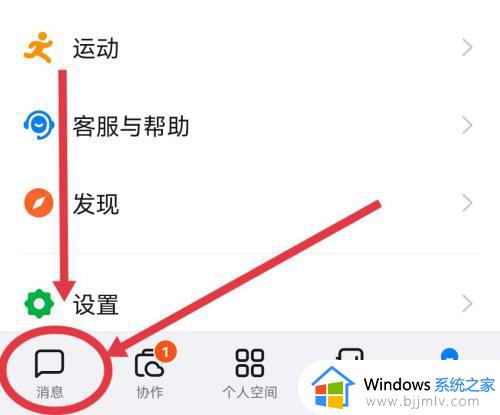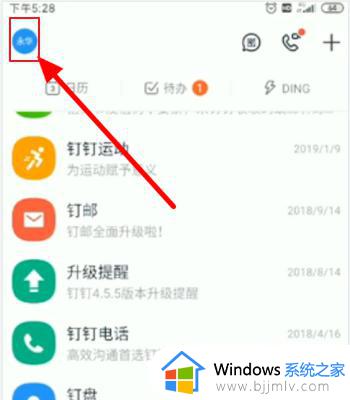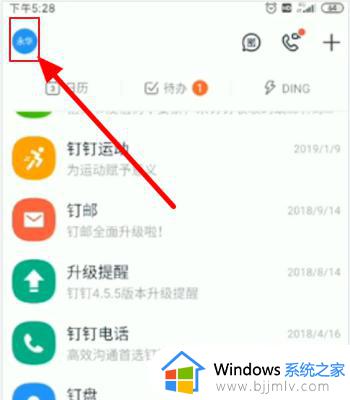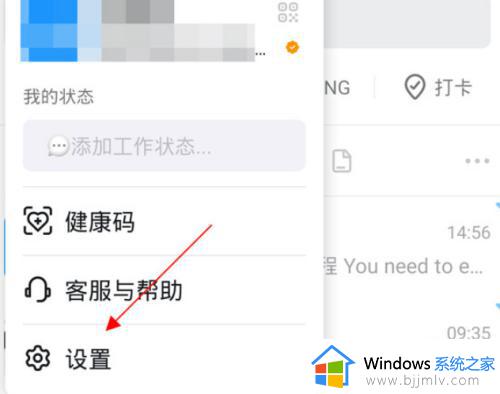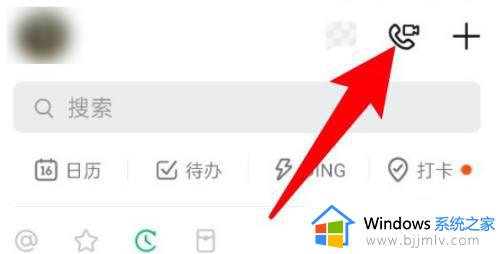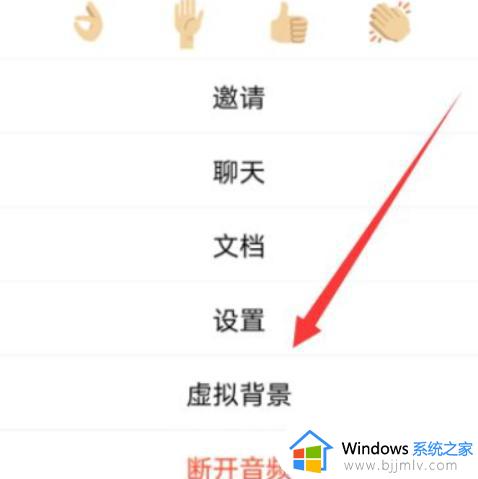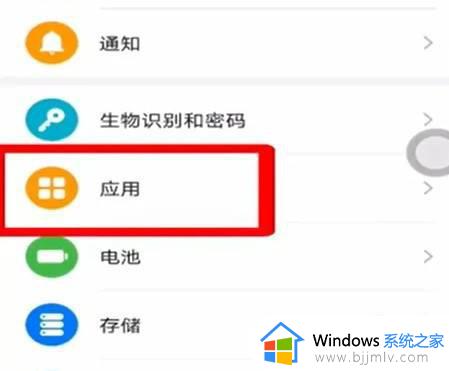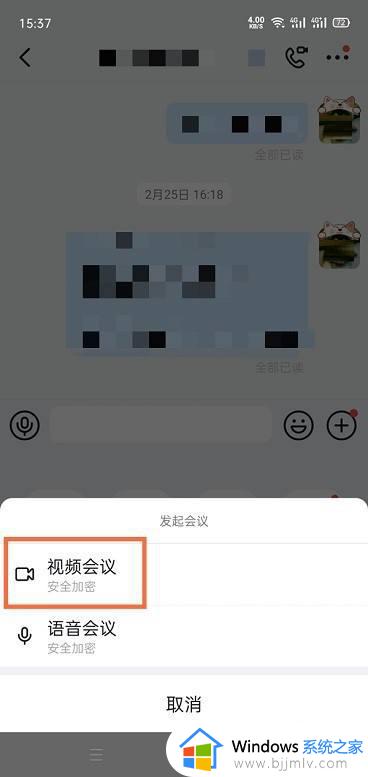钉钉视频会议怎么把镜头横过来 钉钉视频会议摄像头横屏效果如何实现
更新时间:2022-11-28 15:08:21作者:qiaoyun
许多人都喜欢通过钉钉来开启视频会议,特别是很多企业都会通过它来进行线上会议,但是一般手机或者电脑拍摄出来的画面是没有全屏显示的,所以就要将镜头横过来,那么钉钉视频会议怎么把镜头横过来呢?方法不会难,本文给大家讲解一下钉钉视频会议摄像头横屏效果的操作方法。
方法如下:
1、解锁手机,在桌面上找到钉钉软件,点击并打开。
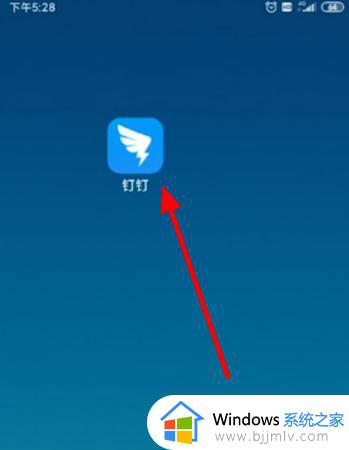
打开钉钉软件进入主页面后,点击左上角的头像进入。
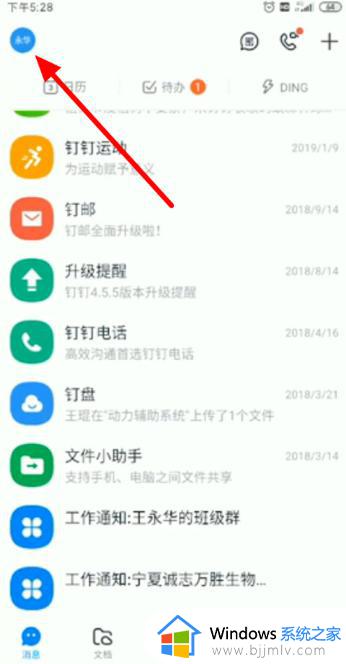
进入头像主页面后,在页面上找到设置并点击进入。
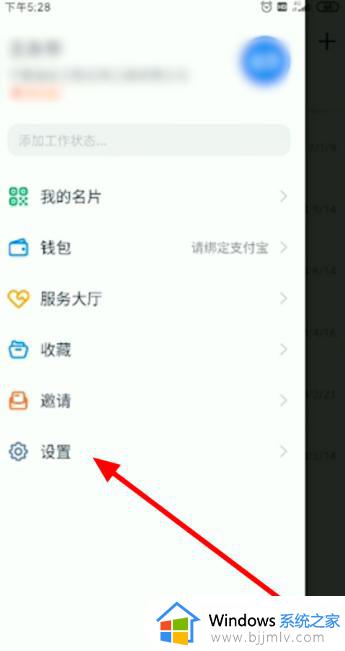
进入设置页面,在下方找到通用按钮,点击打开。
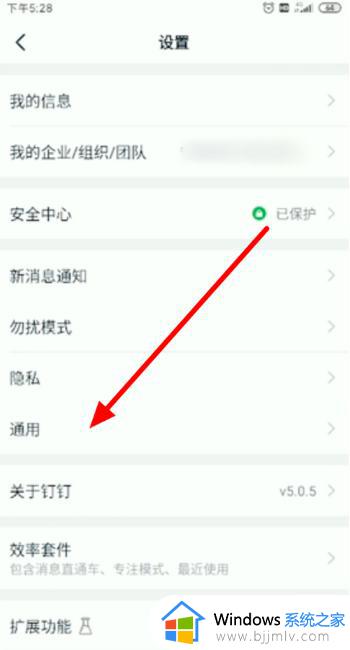
点击通用之后,便进入到了通用页面,下滑屏幕。
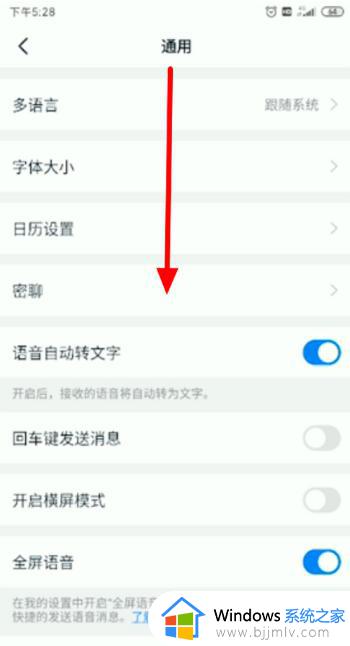
找到开启横屏模式,然后打开开关即可。
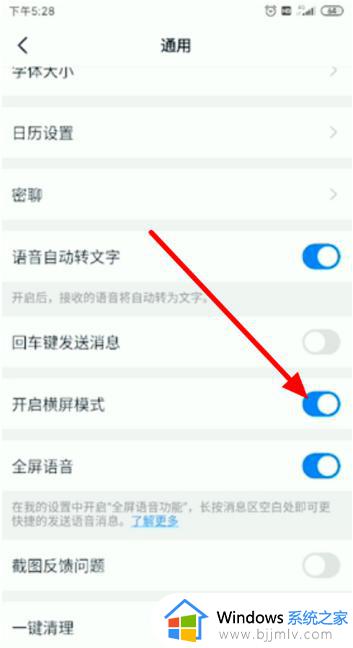
上述给大家讲解的就是钉钉视频会议把镜头横过来的详细方法,有需要的用户们可以按照上面的方法来进行操作,相信可以帮助到大家。